iPhoneの写真アプリの非表示セクションと最近削除したセクションのロックを完全に解除する方法
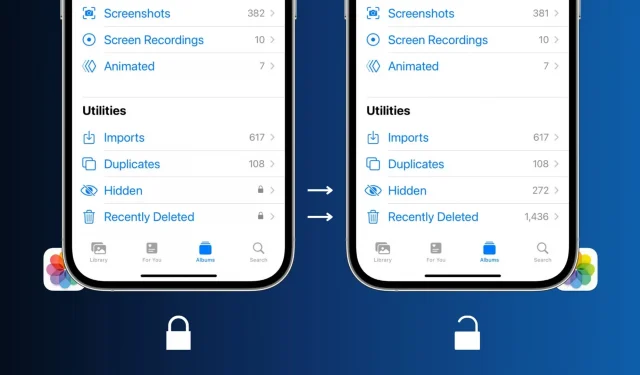
iPhone で写真やビデオを非表示にすると、その写真やビデオは [最近] アルバムから削除され、新しい [非表示] セクションに移動します。同様に、画像やビデオを削除すると、[最近削除した項目] フォルダーに移動され、完全に削除されるまで 30 日間そこに残ります。
iOS の以前のバージョンでは、これらの非表示のアルバムや最近削除されたアルバムをブロックする方法はありませんでした。こうすることで、ロック解除された iPhone にアクセスできる人は誰でも、[非表示] セクションと最近削除したセクションに何が含まれているかを確認できるようになります。
Apple は iOS 16 でこれらの機能を調整し、「非表示」セクションと「最近削除した項目」セクションがデフォルトでロックされるようになりました。iOS 16 をインストールするとすぐにこれらの変更が表示されます。ただし、それが気に入らず、非表示にしたアルバムや最近削除したアルバムのロックを永久に解除したままにしたい場合は、次の方法があります。
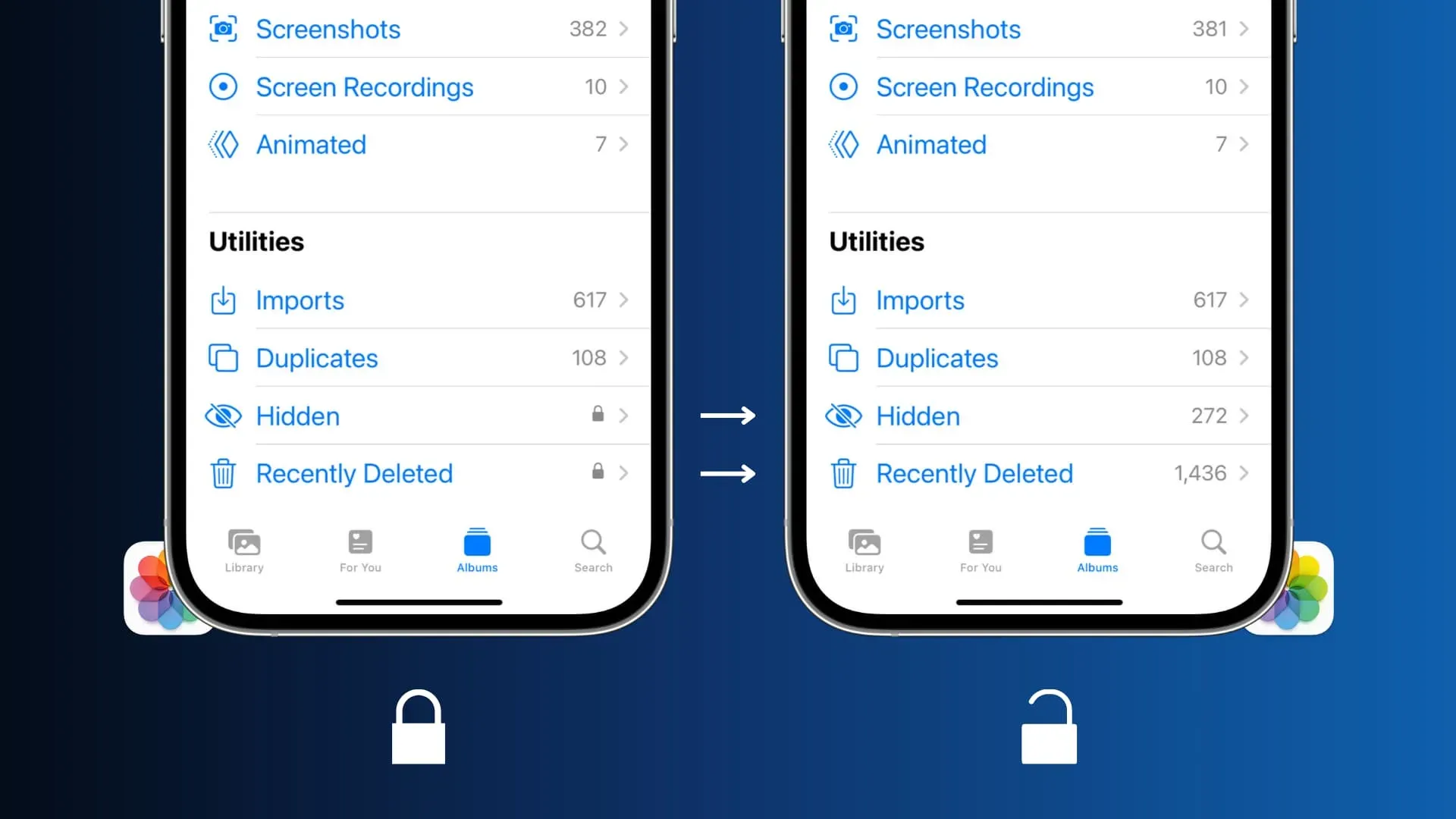
写真アプリの「非表示」セクションと「最近削除した」セクションのロックを完全に解除します。
- iOS 16 または iPadOS 16 を実行している iPhone または iPad で設定アプリを開きます。
- 下にスクロールして「写真」をタップします。
- 「Face ID を使用する」または「Touch ID を使用する」トグルをオフにします。
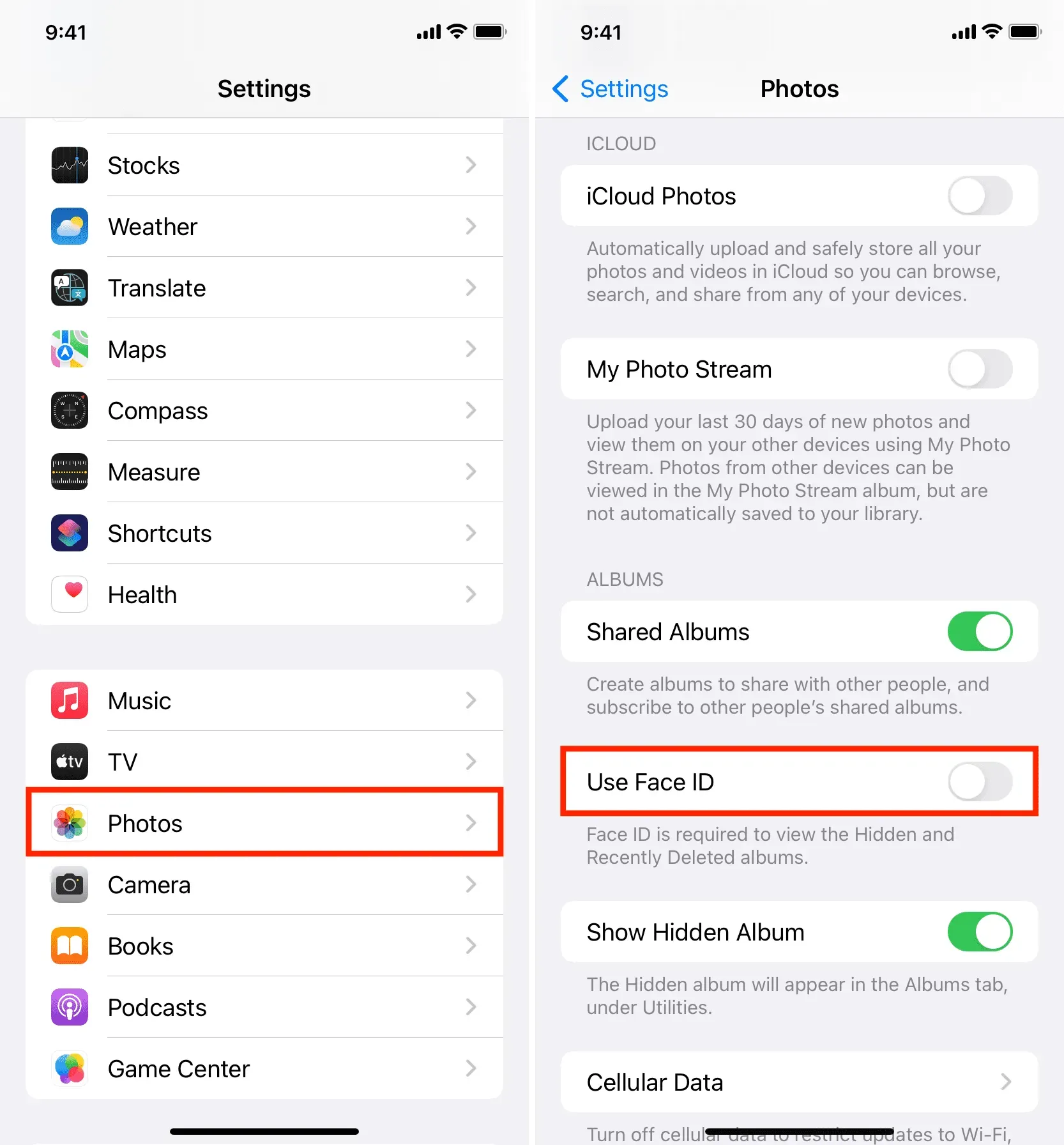
これにより、写真アプリで非表示にしたアルバムや最近削除したアルバムのロックが即座に永続的に解除されます。
最近削除した写真に簡単にアクセス
私は毎日 iDB メッセージを処理し、数十枚のスクリーンショットを撮り、写真アプリをきれいに保つために、(サードパーティの写真編集アプリから) 使用したらすぐに削除します。しかし、場合によっては、これらのスクリーンショットをやり直して、最近削除したアルバムから復元する必要があることがあります。削除した写真を取り戻すために iPhone をテーブルから下ろして Face ID で認証するのは、余分に時間がかかりました。そこで、写真アプリのロックを無効にすることにしました。
私は自宅で仕事をしており、iPhone は常にデスクトップにあり、他の人は触っていないため、この自由があることに注意してください。ただし、ロックを解除した携帯電話を他の人に頻繁に渡す場合は、非表示アルバムと最近削除したアルバムを非公開にしておくことが最善です。これらのセクションを Face ID の背後でホストするように戻したい場合は、上記と同じ手順に従って、Face ID の使用を再度有効にします。
Apple が、非表示のアルバムや最近削除したアルバムをロックおよびロック解除するための個別のコントロールを提供してくれたら嬉しいと思います。こうすることで、非表示のアルバムをロックし、最近削除したアルバムのロックを解除したままにすることができます。これが起こるまで、これらのセクションのロックを両方とも解除することにしましたが、非表示のセクションは写真アプリに表示されないようにしました。



コメントを残す